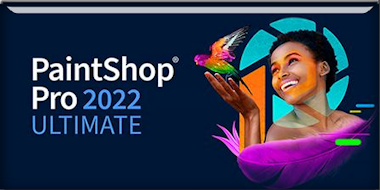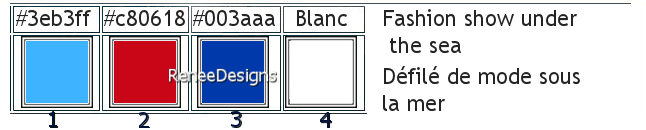|
ACHTUNG
Bevor Sie mit diesem Filter Frisluft-Amiga Rulez beginnen, möchte ich Ihnen Folgendes empfehlen
(das letzte Update von Windows ändert oft die Dlls)
Ich empfehle Ihnen, die Dlls in Windows zu ersetzen, damit Sie sie finden und wie Sie vorgehen können.
Hier
Starten Sie Ihren Computer neu - Öffnen Sie Ihre PSP und beginnen Sie mit dem Tutorial - andernfalls könnte die PSP geschlossen werden.
Wenn es mit diesem Filter nicht funktioniert, gibt es ein Bild im Ordner
Wir fangen die Lektion an
Défilé de mode sous la mer /Modenschau unter dem Meeresspiegel /Fashion show
under the sea
-
Materialeigenschaften:
Setze die Vordergrundfarbe auf Farbe #3eb3ff=1 -Setze die Hintergrundfarbe auf #c80618=Farbe 2
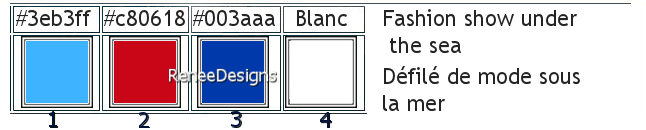
1.
Öffne das Hintergrundbild ‘’ Fond-Défilé-de-mode-sous-la-mer’’- Hintergrundebene umwandeln =Raster 1
2.Öffne die Tube
’’texte’’ -Bearbeiten- Kopieren - Aktivieren Sie ihr Bild-Bearbeiten -Als neue Ebene einfügen
Nicht mehr verschieben
3.
Ebenen – Duplizieren
Diese Ebene umbenennen ''TITRE
''und die Sichtbarkeit dieser Ebene für den Moment ausblenden
- Aktiviere Raster 2 in der Ebenenpalette
4.
Effekte-Plugins - Mura’s Meister – Copies mit diesen Einstellungen
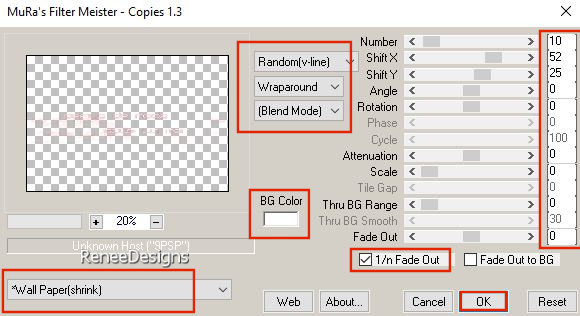
5.
Effekte-Plugins - Mura’s Meister - Perspective
Tiling mit diesen Einstellungen
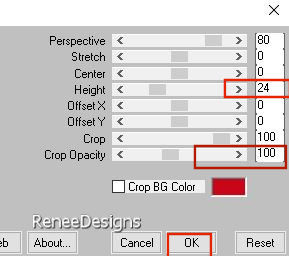
- Aktiviere Raster 1 in der Ebenenpalette
6.
Ebenen – Duplizieren
7.
Ebenen Anordnen- An erste Stelle verschieben
8.
Effekte-Plugins - Filters in Unlimited 2.0 - VM
Extravaganza - shoutin'!..mit diesen Einstellungen.
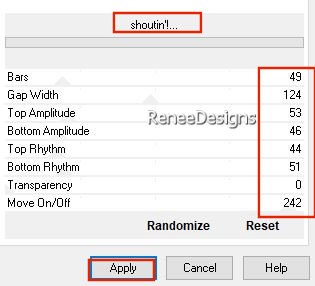
Im Moment sieht man nichts, das ist normal
9.Effekte - 3D Effekte - Schlagschatten mit diesen Einstellungen: 0/0/100/25 Farbe schwarz
10.
Auswahl- Auswahl laden/speichern - Auswahl laden aus Datei und wähle Auswahl: ‘’Mode-sous-la-mer-1’’
11.
Effekte-Plugins - Filters in Unlimited 2.0 -
Greg's Factory Output Vol. II - Pool Shadow mit diesen Einstellungen


12.
Effekte-Plugins – Flaming Pear Flood -klicke auf das rote Dreieck suche die Voreinstellung- Preset :
Mode-sous-la-mer-Flood-Klicke auf das Preset aus einem beliebigen Ordner , und OK
(Oder mache die Einstellungen manuell - siehe Screen )
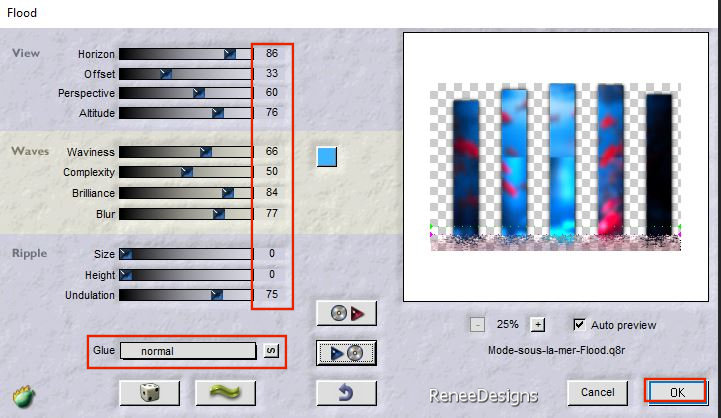
13.
Effekte – Kanteneffekte – Nachzeichnen
14. Ebenen-Eigenschaften: Stelle den Mischmodus der Ebene auf " Aufhellen"
15.
Ebenen – Duplizieren
16.
Effekte- Plugins - Frischlutf - Amiga Rulez -mit diesen Einstellungen-Farbe #3eb3ff= 1
-Achtung dieser Filter kann Ihren Psp schließen (Ihre Arbeit speichern)
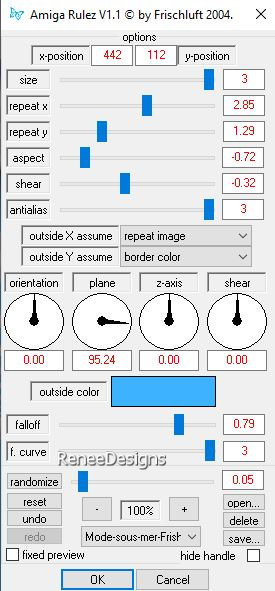
17.
Auswahl- Auswahl laden/speichern - Auswahl laden aus Datei und wähle Auswahl: ‘’Mode-sous-la-mer-2’’


18.
Drücke das "K" auf der Tastatur (Auswählen)– Modus Skalieren – Nehmen Sie den mittleren Knoten/Node von unten und drücken Sie ihn nach oben- bis 300 PX
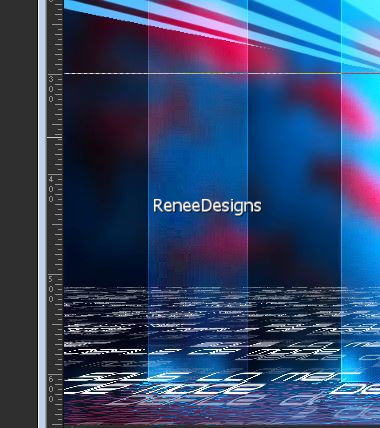
Wenn Sie ein Problem mit diesem Filter haben
- Löschen Sie die Kopierebene 2 von Raster 1 in der Ebenenpalette
-Öffne die Tube ‘’Mode-sous-la-mer-Image-2’’ und fügst es als neue Ebene ein-
und verschieben sie es nach oben an den Rand
19.
Effekte-Plugins - Alien Skin EyeCandy 5 –
Impact –Perspective Shadow-Tab- Settings-User Settings und nehmen sie die voreingestellten Werte- Preset :’’ mode sous la mer-shadow’’
Oder mache die Einstellungen manuell - siehe Screen
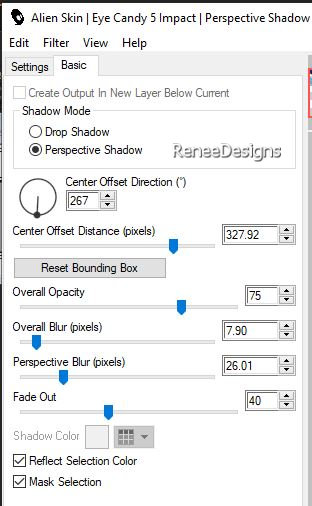
20.
Ebenen-Eigenschaften: Stelle den Mischmodus der Ebene auf " Hartes Licht " -Setze die Deckfähigkeit auf 71%
21.
Effekte-Plugins - Filters in Unlimited 2.0 -
Graphics Plus - Horizontal Mirror mit der Standardeinstellung
22.
Ebenen – Duplizieren
23.
Effekte-Plugins - Filters in Unlimited 2.0- VM
Distortion - Radiator III..mit diesen Einstellungen: 7/23/22/8
24.
Ebenen-Eigenschaften: Stelle den Mischmodus der Ebene auf " Überzug "– Setze die Deckfähigkeit der Ebene auf 38%
25.
Effekte – Kanteneffekte–Nachzeichnen
26.
Auswahl- Auswahl laden/speichern - Auswahl laden aus Datei und wähle Auswahl: ‘’Mode-sous-la-mer-3’’


27.
Ebenen- Neue Maskenebene-Aus Bild und nimm Maske
’’masque-sous-mer’’
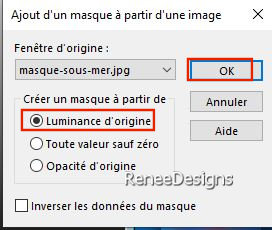
-
Ebenen zwei mal duplizieren
-
Ebenen-Zusammenführen-Gruppe zusammenfassen
28.
Öffne die Tube ‘’Mode-sous-la-mer-Image-1’’-Bearbeiten- Kopieren - Aktivieren Sie ihr Bild-Bearbeiten -Als neue Ebene einfügen
29.
Drücke das "K" auf der Tastatur (Auswählen) mit diesen Einstellungen
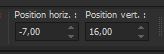 -7
/ 16 -7
/ 16
-Drücke das " M" zum deaktivieren
-
Materialeigenschaften: Die Vordergrundfarbe bleibt auf Farbe #3eb3ff=1 -Setze die Hintergrundfarbe auf #003aaa=3
-
Erstellen Sie ein Vorder/Hintergrund-Farbverlauf (Nova) mit diesen Einstellungen
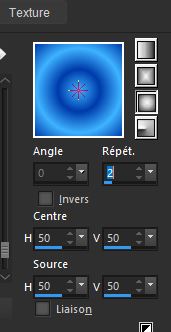
30.
Ebenen- Neue Rasterebene
31.
Aktiviere Farbverlaufswerkzeug
 –
Fülle die Ebene mit dem Farbverlauf –
Fülle die Ebene mit dem Farbverlauf
32.
Effekte-Plugins - Filters in Unlimited 2.0 –
Scribe – Noisey auf 54
33.
Effekte-Plugins - Filters in Unlimited 2.0 -Alf's
Power Sines- 2 Cosine Grads... mit der Standardeinstellung
34.
Ebenen-Eigenschaften: Stelle den Mischmodus der Ebene auf " Überzug "– Setze die Deckfähigkeit der Ebene auf 48%
35.
Einstellen – Fotokorrektur in einem Schritt ( wiederhole noch 2 mal)
36. Öffne die Tube ‘’Mode-sous-la-mer-102’’
-
Bild- Größe ändern-Verkleinern mit 50%
-
Bearbeiten- Kopieren - Aktivieren Sie ihr Bild-Bearbeiten -Als neue Ebene einfügen
37.
Drücke das "K" auf der Tastatur (Auswählen) mit diesen Einstellungen
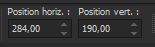 284/ 190
284/ 190
-Drücke das " M" zum deaktivieren
38.
Effekte – Plugins – FM Tile Tools – Blend Emboss
mit der Standardeinstellung
39.
Drücke das "K" auf der Tastatur (Auswählen)– Modus Skalieren-ziehen Sie die Tube etwas auseinander und nach rechts (wie im Beispiel gezeigt)

40.
Ebenen – Duplizieren
41.
Objekte–Ausrichten-Unten
42.
Ebenen- Anordnen-Nach unten verschieben
- Aktiviere die obere Ebene in der Ebenenpalette
-
Eigenschaften Vordergrund: Schließen Sie den Farbverlauf und setze die Vordergrundfarbe #c80618=2
43.
Ebenen- Neue Rasterebene
44.
Aktiviere Farbverlaufswerkzeug
 –
Deckfähigkeit auf 50% –
Fülle die Ebene mit der Vordergrundfarbe #c80618=2 –
Deckfähigkeit auf 50% –
Fülle die Ebene mit der Vordergrundfarbe #c80618=2
45.
Ebenen- Neue Maskenebene-Aus Bild und nimm Maske ’’Narah_mask_0579’’
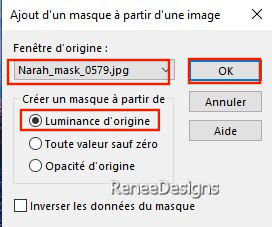
-
Ebenen-Zusammenführen-Gruppe zusammenfassen
46.
Bild- Größe ändern- Verkleinern mit 55 % ( Größer aller Ebene anpassen nicht aktiviert )
-
Verschieben Sie die Tube nach oben rechts
47.
Effekte – Kanteneffekte– Nachzeichnen
48. Effekte - 3D Effekte - Schlagschatten mit diesen Einstellungen: 2/2/80/1 Farbe schwarz
49.
Ebenen– Duplizieren
50.
Ebenen- Zusammenführen- Nach unten zusammenfassen
51.
Öffne die Tube ‘’ Mode-sous-la-mer-104’’ (oder einen anderen nach Wahl)
-
Bild- Größe ändern- Verkleinern mit 55 %
- Bearbeiten- Kopieren - Aktivieren Sie ihr Bild-Bearbeiten -Als neue Ebene einfügen
-
Drücke das "K" auf der Tastatur (Auswählen) mit diesen Einstellungen
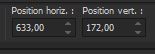 633
/ 172 633
/ 172
Wenn Sie eine andere Tube wählen - passen Sie die Abmessungen an, um sie unten rechts zu platzieren.
52.
Effekte-Plugins - Filters in Unlimited 2.0 -
&<Background Designers IV>@Night Shadow Pool mit diesen Einstellungen
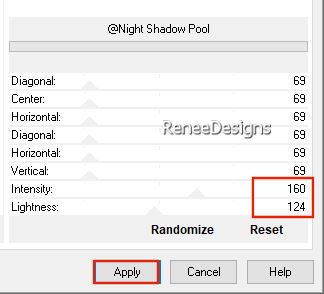
53.
Ebenen- Anordnen-Nach unten verschieben
- Aktiviere die obere Ebene in der Ebenenpalette
54.
Öffne die zwei Tuben Bearbeiten
‘’Mode-sous-la-mer-poisson2 ‘’und
‘’Mode-sous-la-mer-poisson1’’- Kopieren - Aktivieren Sie ihr Bild-Bearbeiten -Als neue Ebene einfügen (oder andere nach Ihrer Wahl)
-
Platzierung nach Ihrem Geschmack
55.Wählen Sie eine Charaktertube /Größe ggf. ändern und unten links platzieren
56.
Öffne die Tube ‘’ Renee-mode sous la mer - Tubes
bulles’’
-Wählen Sie Blasen Ihrer Wahl aus, um sie auf dem Mund der Tube der Frau und des großen Fisches zu platzieren

57.
Aktivieren und öffnen Sie die Ebene mit dem Namen ''TITRE''
58.
Ebenen Anordnen- An erste Stelle verschieben
-Platzieren Sie den Titel nach Ihrem Geschmack ( Mischmodus für Renée auf "Überzug ")
59.
Effekte - 3D Effekte - Schlagschatten wie eingestellt
60.
Bild- Rand hinzufügen mit 10 pixels -Farbe #ffffff
Bild- Rand hinzufügen mit 2 Pixels -Farbe #c80618= 2
Bild- Rand hinzufügen mit 20 pixels -Farbe #ffffff
Bild- Rand hinzufügen mit 2 Pixels -Farbe #003aaa=3
Bild- Rand hinzufügen mit 40 pixels -Farbe #ffffff
61.
Platzieren Sie Ihr Wasserzeichen und das Copyright (Renée) aufs Bild
62.
Ebenen- Zusammenführen-Sichtbare zusammenfassen
63.
Bild - Größe ändern-Verkleinern mit 88%- Größer aller Ebene anpassen aktiviert.
64.
Öffne die Tube ‘’Renee-mode sous la mer-Tubes-Cadre’’-Bearbeiten- Kopieren - Aktivieren Sie ihr Bild-Bearbeiten -Als neue Ebene einfügen und nicht mehr verschieben.
65.
Ebenen- Zusammenführen-Alle zusammenfassen.
Speichern als JPG
Ich hoffe es hat Ihnen genau soviel Spaß gemacht wie mir es zu schreiben
Renée
Diese Lektion wurde von Renée geschrieben am
26/08/2023
und aufgestellt
in 2023
*
Jede Ähnlichkeit mit einer bestehenden Lektion ist rein zufällig
* Vergessen Sie nicht, den Menschen zu danken, die mit uns und für uns arbeiten - den Übersetzern und den Übersetzerinnen
Danke schön.
*
|


 Übersetzungen
Übersetzungen